10 个最佳 MP4 剪切应用程序,可随时随地修剪和剪切视频文件
MP4切割器 是一款允许您修剪 MP4 视频文件并删除桌面或移动设备上不需要的剪辑的应用程序。作为使用最广泛的视频格式,MP4 已经存在了几十年。因此,它几乎可以在所有数字设备和网站上使用。然而,较大的 MP4 文件在手机上加载或通过互联网共享时可能会造成很多麻烦。这就是为什么每个人都需要 MP4 切割器。
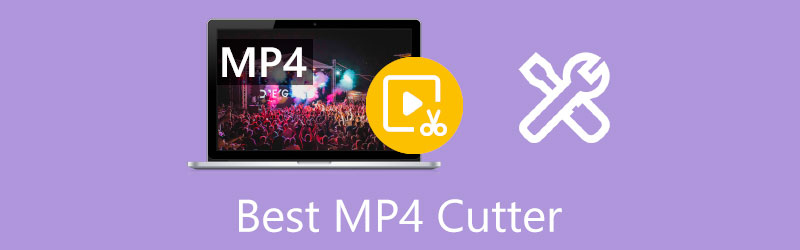
- 指南清单
- 第 1 部分:适用于 PC 的 4 款 MP4 剪切器
- 第 2 部分:前 3 名在线 MP4 剪切器
- 第 3 部分:iPhone/Android 上排名前 3 的 MP4 切割应用程序
- 第 4 部分:MP4 切割机常见问题解答
第 1 部分:适用于 PC 的 4 款 MP4 剪切器
第 1 名:ArkThinker Video Converter Ultimate
ArkThinker Video Converter Ultimate 是一款适用于 PC 和 Mac 的 MP4 转换器和切割器。它出现在列表的顶部部分是因为它的精心设计。初学者无需技术技能即可学习和使用这些功能。
- 轻松剪切 MP4 视频。
- 转换视频格式。
- 支持所有视频格式。
- 提供很多奖励工具。
- 您必须安装该软件。
如何在 PC 上剪切 MP4 视频
导入MP4
将无损 MP4 修剪器安装到您的 PC 上后启动它。 Mac 上还有另一个版本。从顶部功能区前往“工具箱”窗口,然后选择 视频修剪器 工具。点击 添加视频 图标并打开您想要的视频

修剪 MP4
要剪切 MP4 文件,您可以通过点击重置时间线上的开始点和结束点 设置开始和设置结束 纽扣。如果您打算将 MP4 分割为剪辑,请将播放栏置于所需位置,然后单击 分裂 图标。点击 添加段 按钮将一个或多个段添加到列表中。接下来,在底部设置文件名和其他选项。最后,单击“导出”将剪辑保存到硬盘上。

前 2 名:Avidemux
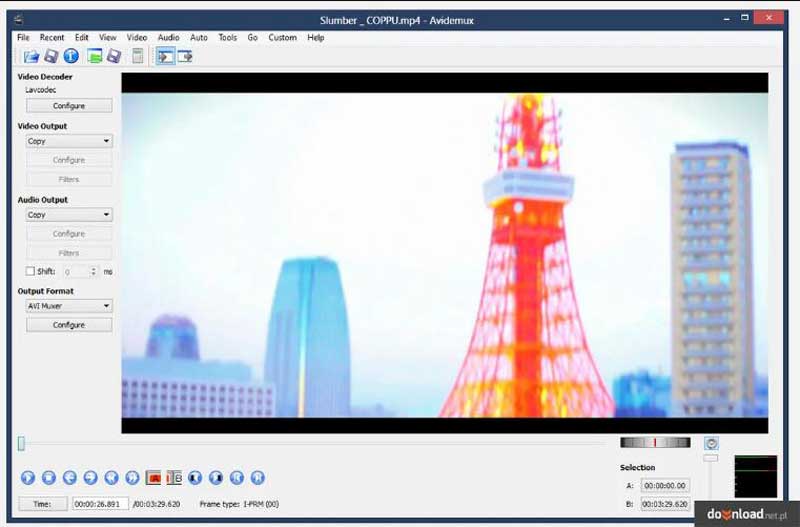
Avidemux 是一个开源视频编辑器和免费的 MP4 剪切器。虽然它只能完成视频编码、修剪和过滤等基本任务,但对于预算充足的人来说,它是一个不错的选择。
- 完全免费使用。
- 在时间轴上剪切 MP4 文件。
- 逐帧编辑视频。
- 轻巧且快速编辑视频。
- 它仅支持有限的格式。
- 它缺乏先进的视频编辑工具。
前 3 名:VirtualDub
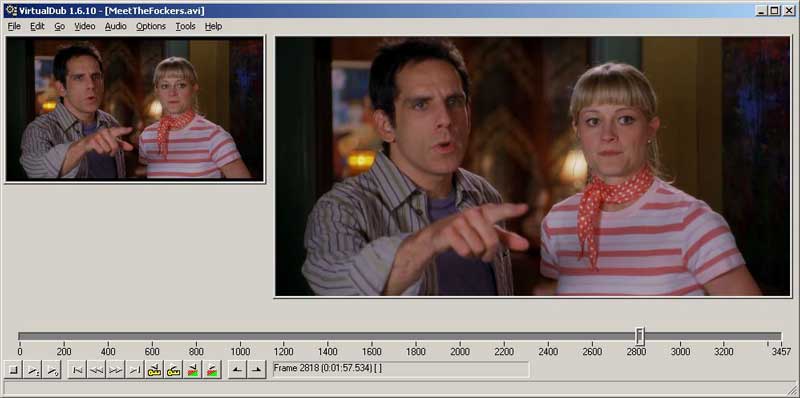
VirtualDub 是另一个由开发团队发布的免费 MP4 修剪器。它是为 Windows 用户设计的。它可以处理所有线性操作,包括剪切或分割 MP4 视频文件、合并片段等。
- 免费剪切 MP4 文件。
- 适用于旧电脑。
- 轻松编辑视频。
- 实时预览结果。
- 功能有限。
- 它不适用于 Mac。
前 4 名:Adobe After Effects
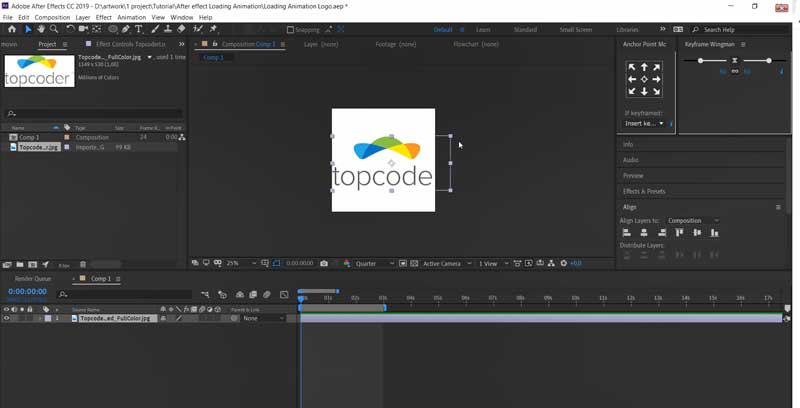
After Effects 是 Adobe 开发的专业 MP4 剪切和合并器。单个计划的费用为每台设备每月 $20.99。它也是 Adobe Creative Cloud 视频编辑工具套件的一部分。
- 剪切 MP4 视频而不会损失质量。
- 包括很多功能。
- 支持流行的视频格式
- 在时间轴上编辑视频和音频。
- 它很贵。
- 学习曲线对初学者来说并不友好。
第 2 部分:前 3 名在线 MP4 剪切器
排名第一:ArkThinker 免费在线视频剪辑器
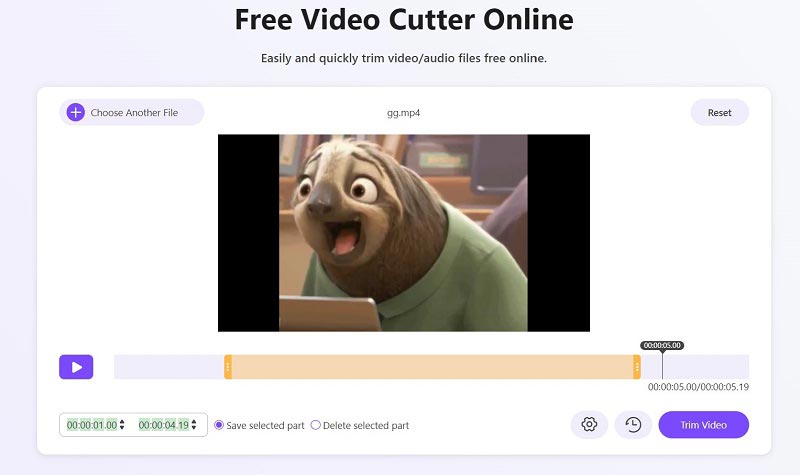
ArkThinker 免费在线视频剪辑器 是一款在线MP4切割器。将计算机连接到网络后,您可以免费访问该应用程序。它包括基本的视频编辑工具,例如 MP4 修剪和自定义选项。
- 免费在线剪切 MP4。
- 没有付款或其他限制。
- 不会为视频添加水印
- 为客户提供选择
- 最大文件大小为 100MB。
前 2 名:在线视频剪辑器
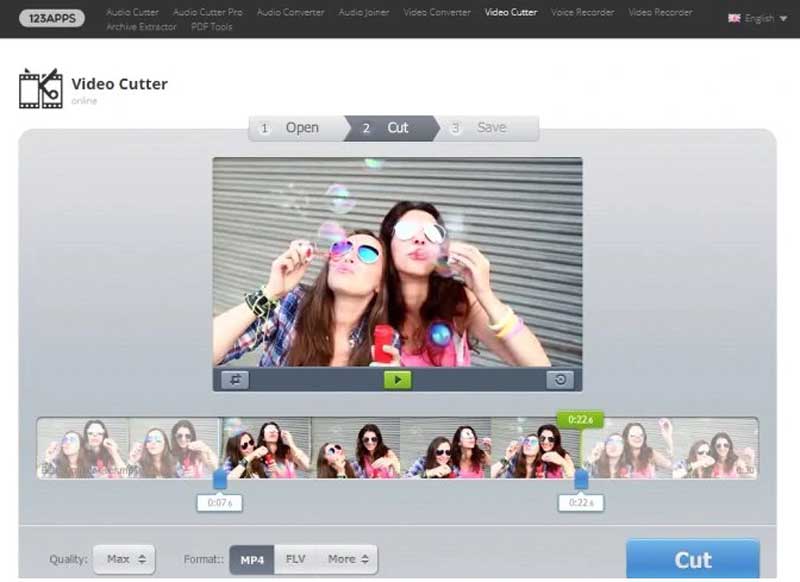
正如其名称所示,Online Video Cutter 是一款专用的在线 MP4 修剪器。它是123APP的一部分,123APP是一个在线视频编辑工具箱。尽管它有一些限制,但它是缩短视频的简单方法。
- 在线快速修剪MP4。
- 转换视频格式。
- 按帧编辑视频
- 集成媒体播放器。
- 它有文件大小限制。
- 输出质量不是很好。
前 3 名:Clideo
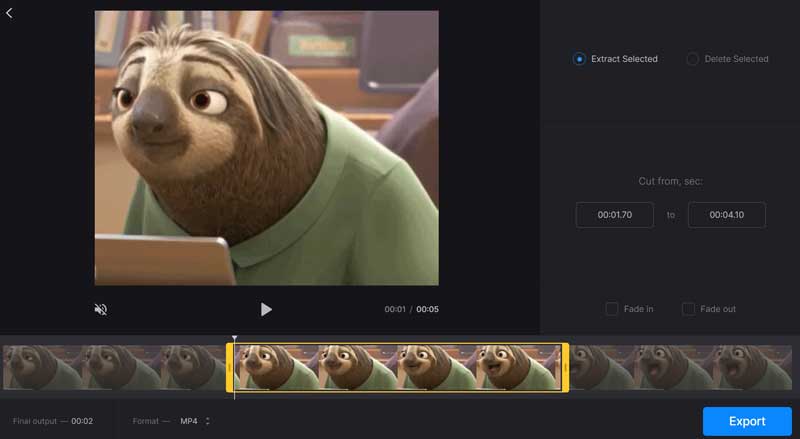
Clideo 是一个 免费视频编辑器 和 MP4 切割器。您可以上传视频文件,对其进行精确修剪,然后免费下载结果。然而,它 为您的视频添加水印 如果您使用的是免费帐户。
- 在时间轴上剪切 MP4。
- 准确编辑视频。
- 保持原有品质。
- 重新编码视频格式。
- 您必须付费才能去除水印。
- 它比其他在线视频编辑器慢。
第 3 部分:iPhone/Android 上排名前 3 的 MP4 切割应用程序
第一名:YouCut
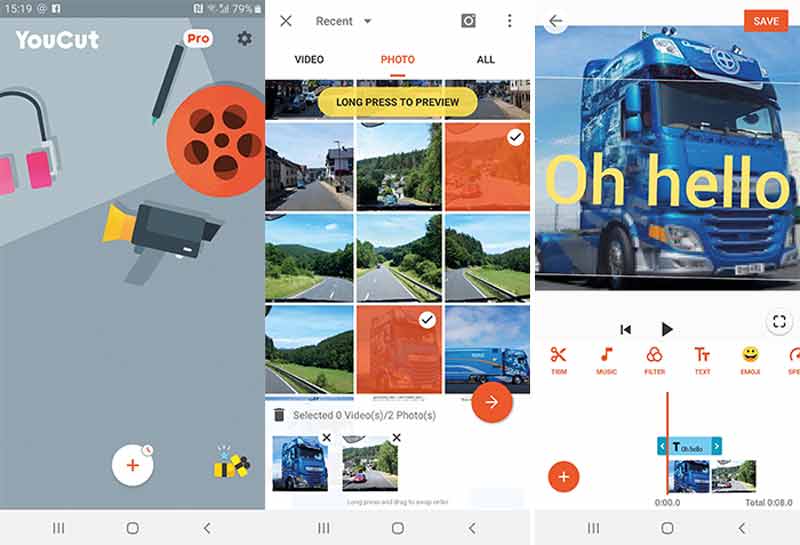
YouCut 是适用于 iPhone 和 Android 设备的最佳 MP4 电影剪辑器之一。每个人都可以从 Play Store 或 App Store 免费下载此应用程序。对于MP4切割,免费版本就足够了。
- 无需电脑即可剪切MP4。
- 包括许多奖励工具。
- 录制 MP4 以供稍后编辑。
- 与流行的视频格式兼容。
- 音乐库太简单了。
- 您无法取消编辑。
前 2 名:CapCut
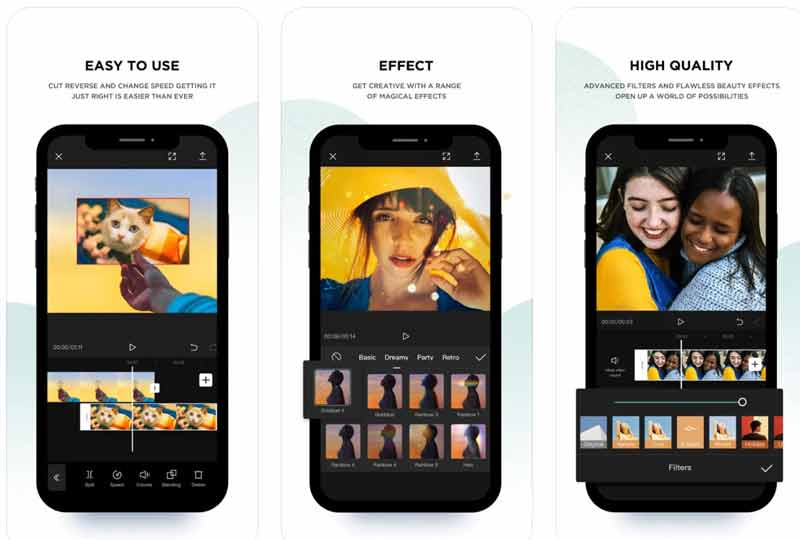
CapCut 是另一种 MP4 修剪器,用于删除 iPhone 或 Android 设备上不需要的素材。该应用程序可免费下载,但您可以购买高级功能。它在 YouTube 用户和 TikTok 用户中很受欢迎。
- 提供强大的编辑功能。
- 集成用户友好的界面。
- 提供音乐库。
- 直接将视频导出到 TikTok。
- 它可以编辑 MP4 长达 15 分钟。
- 它只有一个视频轨道。
前 3 名:iOS 版 iMovie
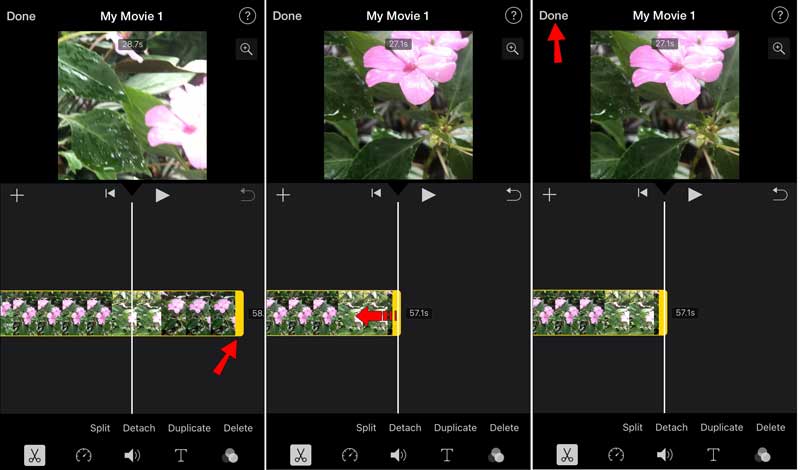
iOS 版 iMovie 是 iPhone 上的内置 MP4 剪辑器。如果您有 iOS 设备,则可以用手指使用 iMovie 快速缩短视频。另外,它还提供了很多基本的视频编辑工具。
- 无需安装即可剪切 MP4。
- 在社交媒体上分享视频。
- 包括视频效果。
- 快速和容易使用。
- 它仅适用于 iPhone 和 iPad。
- 它无法处理长视频文件。
第 4 部分:MP4 切割机常见问题解答
Windows 10 有 MP4 切割器吗?
预装的照片应用程序可让您在 Windows 10 上修剪、编辑和剪切 MP4 视频文件的特定部分,无需额外的软件。
如何在 QuickTime 中修剪 MP4?
在 QuickTime 中打开 MP4,单击 编辑 选项卡并选择 修剪 选项。现在,拖动栏中的黄色滑块以选择要保留的剪辑。完成后,单击 修剪 按钮。
我可以在 iPhone 上的“照片”应用中修剪 MP4 吗?
Apple 在 iPhone 上的照片应用程序中添加了一个简单的视频编辑器。您可以打开视频,点击 编辑 按钮,直接剪切不需要的帧。
结论
现在,您应该至少获得适用于 Windows、Mac、iPhone 和 Android 设备的前 10 款最佳 MP4 剪切器。经过我们的审查,您将获得适合您的机器的工具。例如,ArkThinker Video Converter Ultimate 不仅易于使用,而且还提供额外的工具。更多推荐?请把它们写在下面。
你怎么看这个帖子?点击评价这篇文章。
出色的
评分: 4.4 / 5(基于 147 票)
相关文章
- 编辑视频
- 在 iPhone 上旋转视频而不损失质量的 3 种最简单方法
- iMovie 更改宽高比 – 如何在 iMovie 上裁剪视频
- Kapwing Resizer 评论和最佳 Kapwing Resizer 替代品
- Ezgif 调整大小 – Ezgif 视频裁剪和最佳 Ezgif 替代方案
- 在 iPhone/Android 上镜像前置摄像头的综合教程
- 初学者在 iPhone 上翻转视频的综合教程
- 适用于计算机和移动设备的 8 大视频缩短应用程序
- 六大在线视频剪辑工具可帮助您删除不需要的帧
- 100% 使用 VLC 媒体播放器修剪视频的工作流程
- 适用于 Windows、Mac、iPhone 和 Android 设备的 10 款最佳 MP4 剪切器



